GPXファイルとは?
以下の記事でも紹介したように、GPXファイルは、緯度・経度や標高、時刻の情報が書かれたテキストファイルです。
上の記事では、「カシミール3D」というフリーソフトで緯度・経度のデータを編集する方法を紹介しています。
また、以下の記事では、「カシミール3D」で標高データを補正する方法を紹介しています。
今回は、GPXファイルの時刻データ(タイムスタンプ)を編集するツールを紹介します。
GPXタイムスタンプ変更
GPXファイルのタイムスタンプ変更ツールは、以下のページからアクセスできます。
GPXタイムスタンプの変更方法
-
GPXファイルを選択する
ボタンを押し、タイムスタンプを変更したいGPXファイルを選択します。
GPXファイルを選択すると、「 日時」にGPXファイルの開始日時と終了日時が設定されます。
また、「 変換前」と「 変換後」のテキストエリアにGPXファイルの内容が整形されて表示されます。
-
開始日時 / 終了日時を変更する
「開始日時」または「終了日時」を変更すると、タイムスタンプを変更した結果が 「 変換後」のテキストエリアに表示されます。
「開始日時」と「終了日時」の間隔が、変更前のGPXデータの間隔と異なる場合は、以下の図のように、縮小、拡大されたタイムスタンプになります。
タイムスタンプが縮小、拡大された場合、「 変換後」のタイムスタンプ(下図の丸い点)の間隔は、変更前のタイムスタンプの間隔の比率を維持します。
節(タイムスタンプ)が複数あるゴム紐が、伸び縮みするイメージがわかりやすいです。
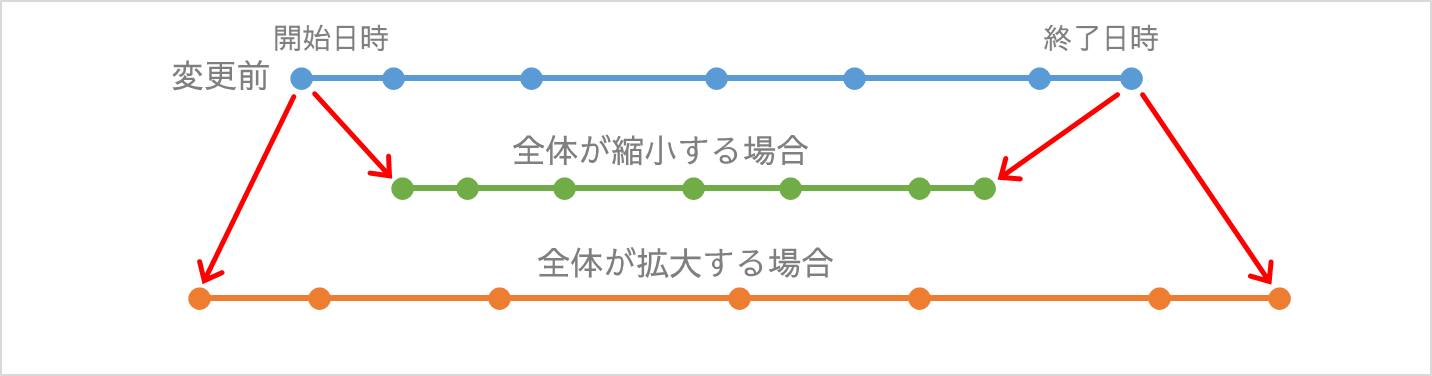
-
日時シフト
「 日時シフト」をチェックすると、変更後のGPXデータの「開始日時」と「終了日時」の間隔は、変更前のGPXデータの間隔と同じになります。
「 日時シフト」をチェックした状態で、「開始日時」「終了日時」を変更すると、下図のように、「開始日時を起点にシフト」「終了日時を終点にシフト」したGPXデータになります。
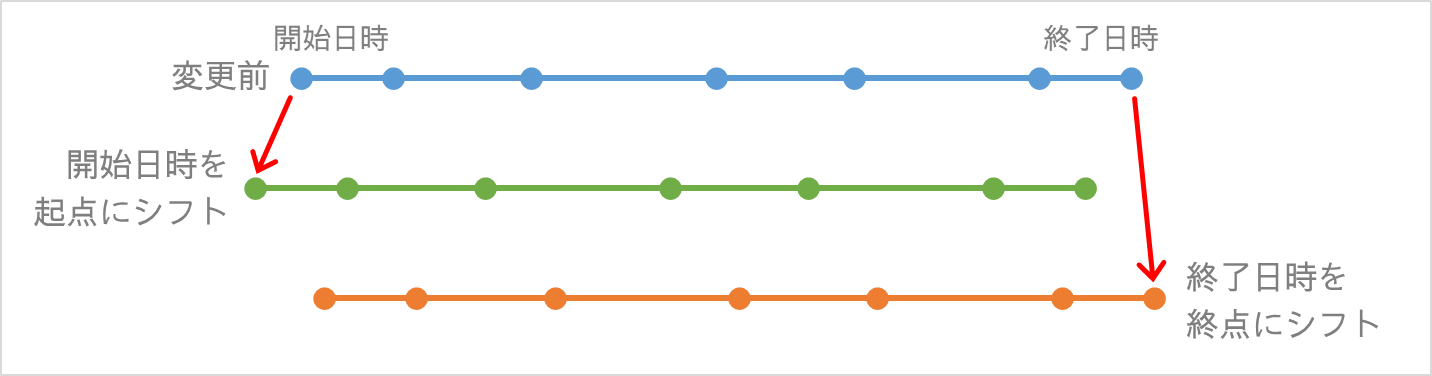
-
変更後のGPXデータをダウンロードする
ボタンを押すと、「 変換後」のテキストエリアのGPXデータがダウンロードされます。
まとめ
GPXファイルのタイムスタンプを変更するツールを紹介しました。
最近は、スマートフォンを携帯して散歩したり、「YAMAP」「ヤマレコ」といったスマフォアプリを利用して山登りを楽しんでいる人も多いと思います。
スマートフォンのGPS機能を使って、自分が移動したルートが簡単にGPXファイルでダウンロードできるようになりました。
ただ、電波状態が悪かったり、電池切れが発生したりして、ルート途中のGPXデータが途切れることもあります。このようなときは、他の人が移動したルートのGPXファイルのタイムスタンプを変更し、途切れたデータを補間することができます。
デジタルカメラで写真を撮影していれば、画像データと共に日時情報も記録されているので、この日時情報も上手く活用すれば、自分が移動したルート情報に近いGPXファイルが作成できます。
あまり、利用頻度は高くないかもしれませんが、何か困ったときに利用してもらえると嬉しいです。
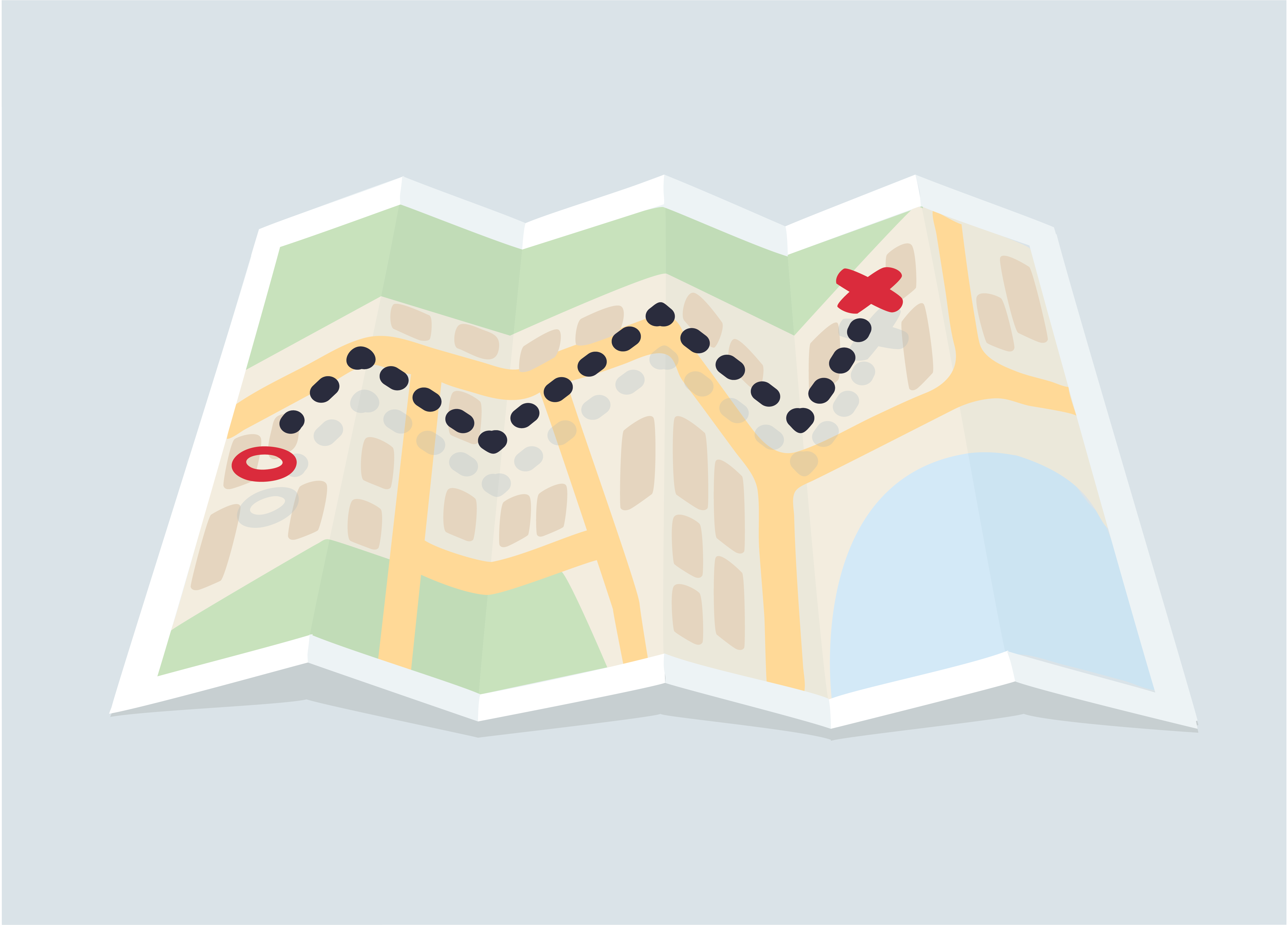


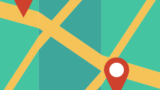
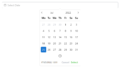

コメント